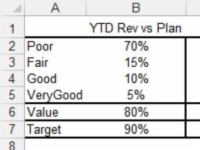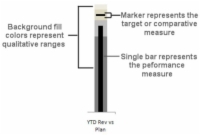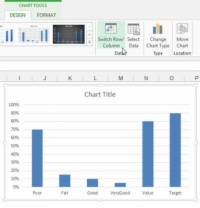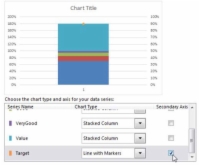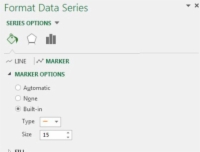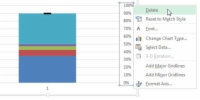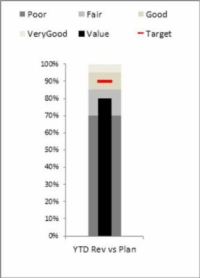Sellel joonisel kujutatud täppgraafik sisaldab ühte toimivusnäitajat (nt aasta algusest [aasta-kuupäevani] tulu), võrdleb seda mõõdet eesmärgiga ja kuvab selle kvalitatiivsete vahemike kontekstis, nt kehv, Õiglane, hea ja väga hea.
Järgmisel joonisel on jaotatud täppgraafiku kolm põhiosa. Üksik riba tähistab jõudluse mõõdikut. Horisontaalne marker tähistab võrdlusmõõtu. Ja taustavärvi ribad tähistavad kvalitatiivseid vahemikke.
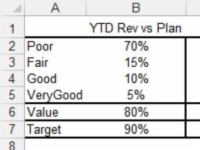
1Alustage andmetabeliga, mis annab teile kõik andmepunktid, mida vajate täppgraafiku kolme põhiosa loomiseks.
See joonis illustreerib, kuidas see andmetabel välja näeb. Andmestiku esimesed neli väärtust (Kehv, Õiglane, Hea ja Väga hea) moodustavad kvalitatiivse vahemiku. Sul ei pea olema nelja väärtust – sul võib olla nii palju või nii vähe kui vaja. Selle stsenaariumi korral soovite, et teie kvalitatiivne vahemik ulatuks 0–100%.
Seetõttu peavad protsendid (70%, 15%, 10% ja 5%) kokku saama 100%. Jällegi saab seda kohandada vastavalt teie vajadustele. Selle joonise viies väärtus (Väärtus) loob jõudlusriba. Kuues väärtus (Target) teeb sihtmärgiks.
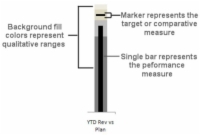
2Valige kogu tabel ja kandke andmed virnastatud veergdiagrammile.
Loodud diagramm on algselt joonistatud vales suunas.
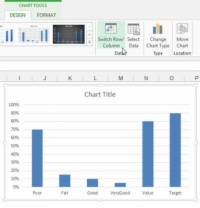
3 Suuna kinnitamiseks klõpsake diagrammil ja valige nupp Vaheta rida/veerg, nagu on näidatud sellel joonisel.
Kas pole ilus?
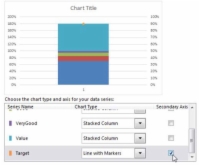
4 Paremklõpsake sihtseeriat ja valige Muuda seeria diagrammi tüüpi.
Kasutage dialoogiboksi Diagrammi tüübi muutmine, et muuta sihtmärgiseeria markeritega jooneks ja asetada see sekundaarsele teljele, nagu sellel joonisel. Pärast muudatuse kinnitamist kuvatakse sihtmärgiseeria diagrammil ühe punktina.
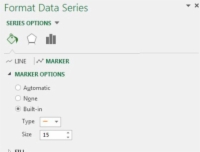
5 Paremklõpsake uuesti sihtseeriat ja valige selle dialoogiboksi avamiseks käsk Format Data Series.
Klõpsake suvandit Marker ja kohandage markerit nii, et see näeks välja nagu kriips, nagu on näidatud sellel joonisel.
6 Laiendage dialoogiboksis Andmeseeria vormindamine jaotist Täida ja atribuuti Solid Fill.
Määrake markeri värviks märgatav värv, näiteks punane.
7 Laiendage dialoogiboksis Andmeseeria vormindamine jaotist Ääris ja määrake suvandi Ääris väärtuseks Rida puudub.
Piiri ei tule.
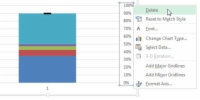
8Minge tagasi oma diagrammi juurde ja kustutage diagrammist paremale lisatud uus teisene telg, nagu on näidatud joonisel.
See on oluline samm tagamaks, et diagrammi skaala on kõigi andmepunktide jaoks õige.
9 Paremklõpsake väärtuste seeriat ja valige Format Data Series.
Dialoogiboksis Andmeseeria vormindamine klõpsake nuppu Sekundaarne telg.
10Soovitage dialoogiboksi Andmeseeria vormindamine jaotises Seeriasuvandid atribuuti Gap Width.
Väärtuse seeria reguleerimine on diagrammi teistest veergudest pisut kitsam – 205–225% on tavaliselt normaalne.
11 Dialoogiboksis Format Data Series klõpsake täiteikooni (värviämbrit) ja laiendage jaotist Täida.
Seejärel valige suvand Solid Fill, et määrata Value seeria värviks must.
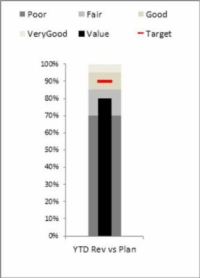
12 Jääb üle vaid muuta iga kvalitatiivse vahemiku värv järk-järgult heledamaks.
Sel hetkel on teie täppgraafik sisuliselt valmis! Saate rakendada diagrammi suurusele ja kujule mis tahes väiksemaid vormingumuudatusi, et see näeks välja selline, nagu soovite. Järgmine joonis näitab teie äsja loodud täppgraafikut, mis on vormindatud legendi ja horisontaalsete siltidega.